硬盘安装win7深度技术精简版ghost系统教程
硬盘安装win7深度技术精简版ghost系统教程分享给大家。深度win7精简版ghost系统很受欢迎,硬盘安装win7系统的方法简单,有需要的用户,请来看看吧。
1、打开下载的深度ghost系统镜像文件,右击选择“解压Deepin_Win7SP1_Ultimate_X86_201407.iso”。如图1所示
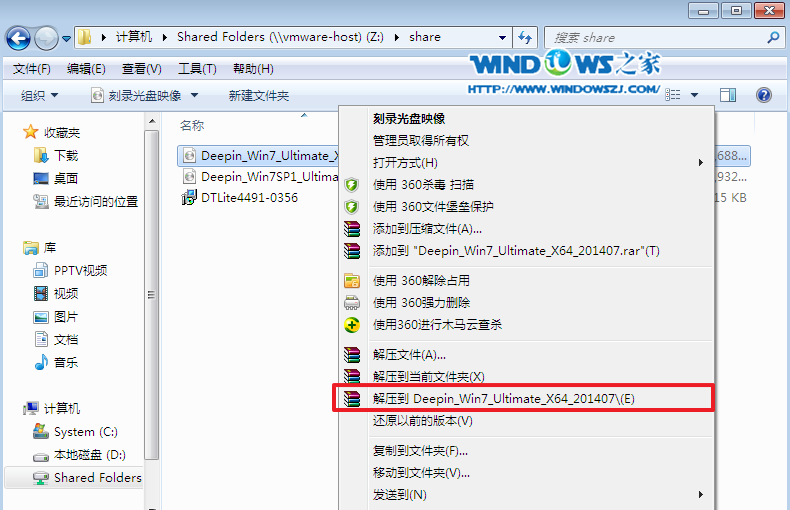
深度win7精简版ghost硬盘安装图1
2、双击“setup.exe”.如图2所示

深度win7精简版ghost硬盘安装图2
3、点击“安装WIN7X86系统第一硬盘分区”。如图3所示
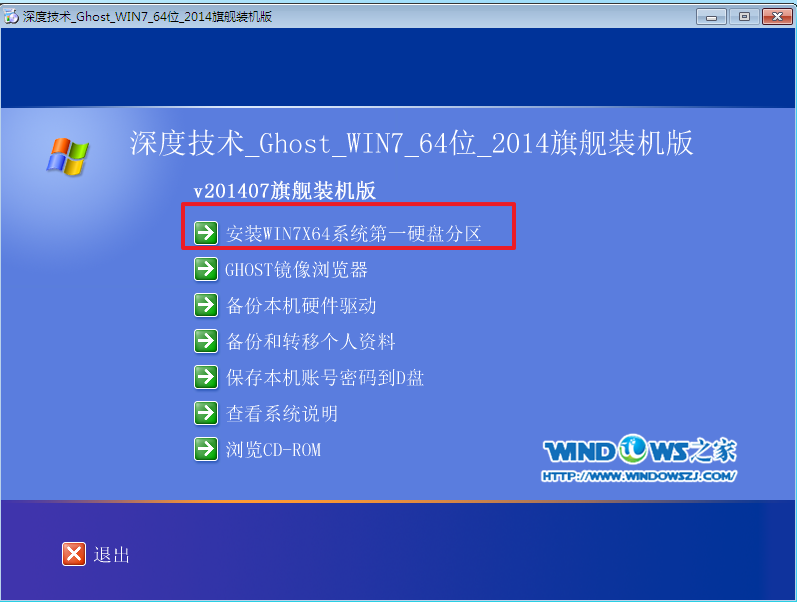
深度win7精简版ghost硬盘安装图3
4、选择“安装”,再按“确定”,如图4所示。安装成功后,按“确定”,如图5所示。点击“打开”之后选择映像文件(扩展名为.iso),最后选择“确定”。如图6所示
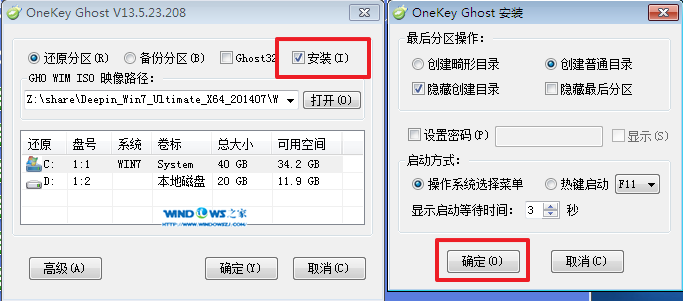
深度win7精简版ghost硬盘安装图4
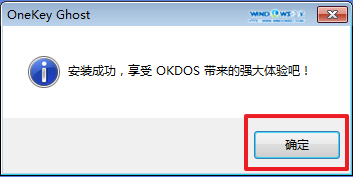
深度win7精简版ghost硬盘安装图5

深度win7精简版ghost硬盘安装图6
5、选择“是”,立即重启。如图7所示
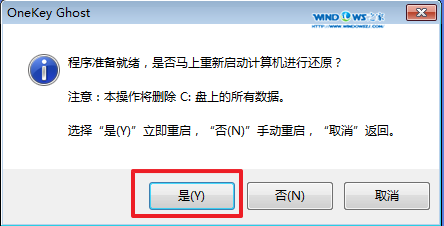
深度win7精简版ghost硬盘安装图7
6、因为是完全自动进行安装的,所以安装过程相关顺序这里不做一一解释。我们耐心等待硬盘装windows7系统完成即可。如图8、图9、图10所示:
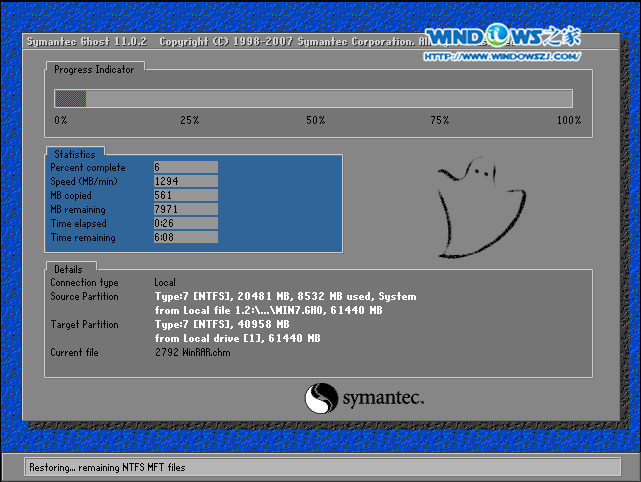
深度win7精简版ghost硬盘安装图8

深度win7精简版ghost硬盘安装图9
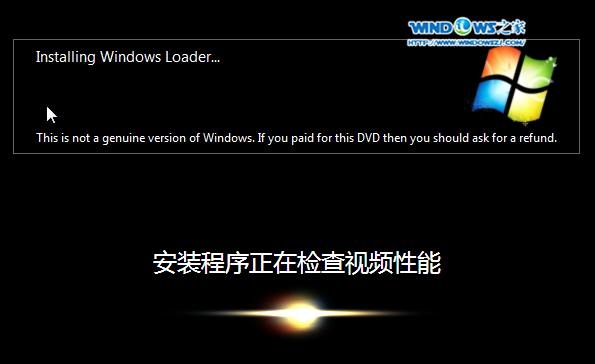
深度win7精简版ghost硬盘安装图10
7、重启后,系统就安装好了,如图11所示

深度win7精简版ghost硬盘安装图11
深度win7精简版ghost硬盘安装方法就给大家介绍到这里了,大家如果想要重装深度win7精简版ghost系统的话,就可以参照上述方法去操作哦。当然这个系统并不是完美的,世界上没有完美的系统,大家还是要斟酌一下看看这个系统合不合适自己。
相关阅读
win7系统排行
热门教程